Irgendwann waren Sie sicher neugierig, ob Sie Solid State Drive (SSD) oder Hard Disk Drive (HDD) auf Ihrem Laptop/PC verwenden. In diesem Fall ist die Überprüfung des Laufwerkstyps unter Linux recht einfach. Es gibt verschiedene Methoden, um zu überprüfen und zu überprüfen, ob Sie eine SSD oder HDD verwenden. Das Linux-Betriebssystem kann SSD automatisch erkennen, seit der Kernel 2.6.29 eingeführt wurde.
In diesem Artikel werden wir diskutieren, wie Sie überprüfen können, ob es sich um eine SSD oder HDD auf einem Ubuntu 20.04 LTS-Server handelt.
Prüfung mit dem Befehl lsblk
Um den Festplattentyp zu überprüfen, ob es sich unter Linux um SSD oder HDD handelt, können wir den Befehl lsblk verwenden. Dies liegt an der Rotationseigenschaft der Scheibe. Wenn der Befehl lsblk in Ihrer Linux-Distribution wie Ubuntu 20.04 nicht gefunden wird, können Sie ihn mit dem folgenden Befehl installieren.
$ sudo apt install util-linux
Führen Sie dann den folgenden Befehl aus, um die Datenträgertypen zu überprüfen, indem Sie lsblk wie unten gezeigt verwenden.
$ lsblk -d -o name,rota
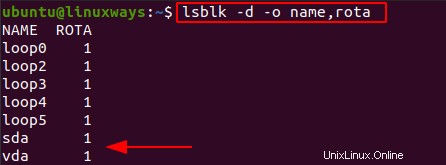
Um es klar zu sagen, wenn der ROTA-Wert 1 ist, dann ist Ihr Festplattentyp HDD und wenn der ROTA-Wert 0 ist, dann ist es SSD. Hier sehen Sie 1 auf dem obigen Screenshot für den ROTA-Wert von sda, vda, was bedeutet, dass es HDD ist.
Überprüfen, ob die Festplatte rotiert
Das Festplattenlaufwerk (HDD) arbeitet mit der Rotation der Platte, während SSD keine solche Rotationsplatte hat. Um zu überprüfen, ob Sie eine SSD oder HDD verwenden, müssen Sie prüfen, ob sie rotiert oder nicht. Wenn es rotierend ist, muss der Wert 1 sein, wenn nicht, dann ist er 0.
Um diesen Wert zu überprüfen, müssen Sie den Wert von /sys/block/sdX drucken /warteschlange/rotation. Für weitere Details führen Sie den Befehl wie unten gezeigt aus.
$ cat /sys/block/sda/queue/rotational

Hier ist der Wert 1, was bedeutet, dass der Festplattentyp Festplatte (HDD) ist. Wenn der Wert 0 ist, dann ist es eine SSD.
Ein weiteres Beispiel für die Überprüfung, ob die Festplatte rotiert, führen Sie den Befehl wie unten gezeigt aus.
$ cat /sys/block/vda/queue/rotational

Hier ist der Wert ebenfalls 1, was bedeutet, dass der Festplattentyp Festplatte (HDD) ist. Wenn der Wert 0 ist, dann ist es eine SSD.
Überprüfung mit dem Überwachungstool smartctl
Dies ist der intelligente Weg, um den Festplattentyp zu überprüfen, ob es sich um SSD oder HDD handelt. Als intelligentes Überwachungstool wird ein solches Paket verwendet, das aus dem einzigartigen Befehlszeilentool namens smartctl besteht . Also, um ein solches Tool auf einem Ubuntu 20.04 LTS-Server zu installieren , können Sie den Befehl wie unten gezeigt ausführen.
$ sudo apt install smartmontools -y
Überprüfen Sie nun mit dem folgenden Befehl, ob der Smartd-Dienst ausgeführt wird oder nicht.
$ sudo systemctl status smartd
Wenn es standardmäßig nicht aktiv ist, können Sie es mit dem unten gezeigten Befehl starten.
$ sudo systemctl start smartd
Führen Sie, während der smartd-Dienst ausgeführt wird, den unten gezeigten Befehl aus, um zu prüfen, ob Sie HDD oder SSD verwenden.
$ sudo smartctl -a /dev/sda | grep 'Rotation Rate'
Hier suchen wir nach Laufwerk sda.
Wenn es sich bei dem obigen Befehl um ein SSD-Laufwerk handelt, sieht die Ausgabe wie unten gezeigt aus.
Rotationsrate:Solid State Device
Und wenn es sich bei dem Laufwerk um eine Festplatte handelt, sieht die Ausgabe wie unten gezeigt aus.
Rotationsrate:5400 U/min
Schlussfolgerung
In diesem Artikel haben wir besprochen, wie Sie überprüfen können, ob es sich bei der Festplatte um eine HDD oder SSD in einem Linux-Betriebssystem wie dem Ubuntu 20.04 LTS-Server handelt. Wenn Sie neugierig darauf waren, versuchen Sie es mit einer der oben genannten Möglichkeiten, um es zu finden. Vielen Dank!